
Sommario:
- Autore John Day [email protected].
- Public 2024-01-30 10:03.
- Ultima modifica 2025-01-23 14:49.
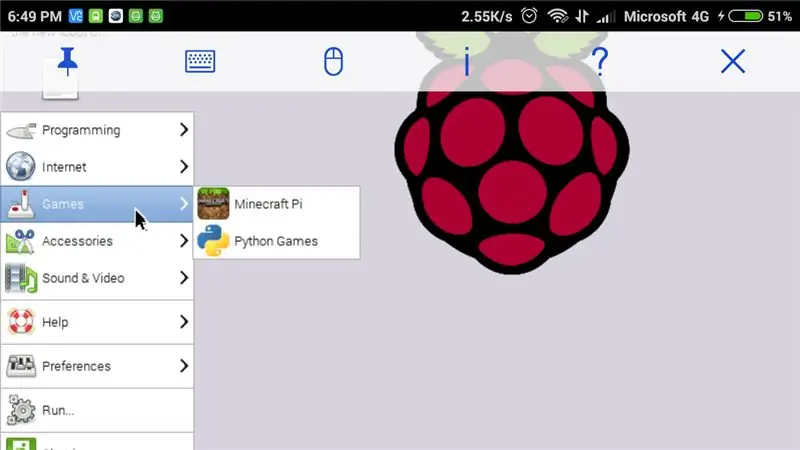
Hai un Raspberry Pi, ma non hai alcun monitor. Cosa farai allora, comprerai un monitor, forse lo farai ma aspetta un secondo………..! questo monitor è alimentato da AC (corrente alternata)? ma cosa succede Se vuoi accedere (avvio, programmazione, ecc.) a raspberry pi ovunque, comprerai un piccolo display per raspberry pi che è disponibile in tutti i siti Web di e-commerce che sono così costosi circa $ 30. lo comprerai, ma ti consiglio di non comprarlo perché hai già uno schermo con te…..confuso ???
Non sto scherzando, puoi usare il display/schermo del tuo cellulare per Raspberry Pi, non è un'ottima alternativa. Quindi iniziamo come farlo…….
Passaggio 1: cose di cui avrai bisogno

Solo per la prima volta:
=> Configurazione completa di Raspberry Pi (Monitor, tastiera, mouse, Raspberry Pi).
Puoi usare la configurazione del tuo amico, ti servirà solo la prima volta.
Per sempre in uso:
=> Cellulare intelligente.
=> Cavo USB.
=> Lampone pi.
Passaggio 2: Passaggio 2: Configurazione Raspberry Pi
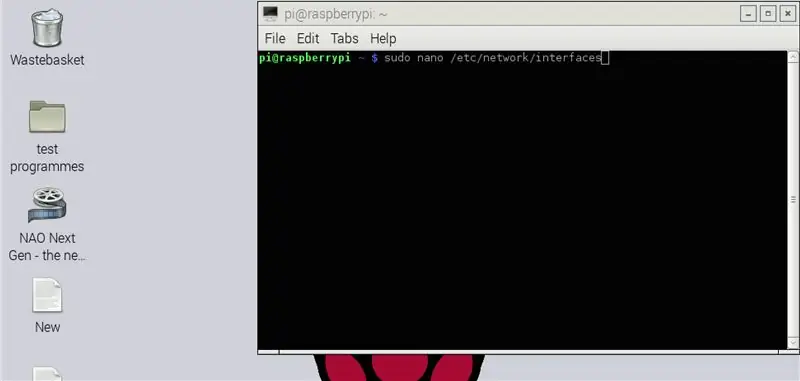
La configurazione di lampone pi è molto semplice. Collega raspberry pi alla configurazione (monitor, tastiera, ecc.).
=>
Ora avvia Raspberry Pi e apri il terminale.
Ora apri il file di rete semplicemente usando questo comando:
Sudo nano /etc/network/interfaces
e premi invio
Passaggio 3:
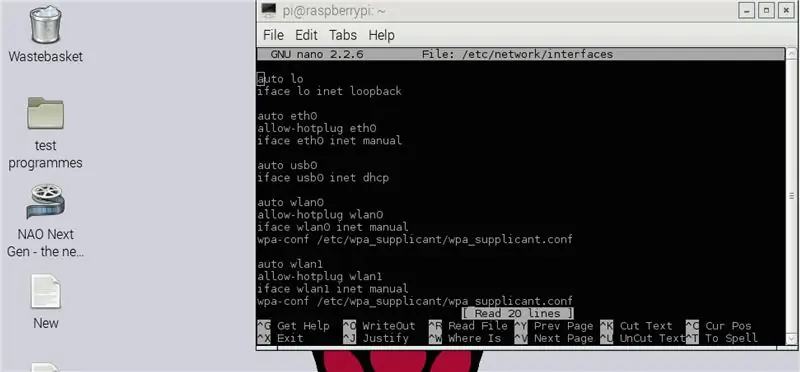
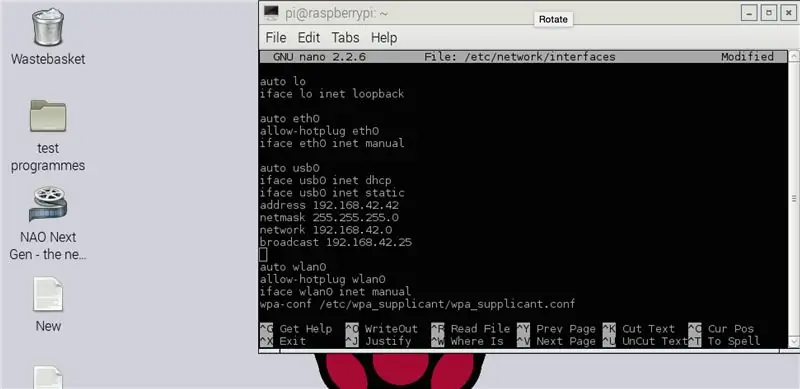
Questo file si aprirà come mostrato in figura……..
=>
Ora copia e incolla il codice in questo file sostituendo questo:
auto usb0
Iface usb0 inet dhcp
Di:
iface usb0
inet indirizzo statico 192.168.42.42
maschera di rete 255.255.255.0
rete 192.168.42.0
trasmissione 192.168.42.255
Ora salva queste modifiche ed esci da quel file.
Passaggio 4:
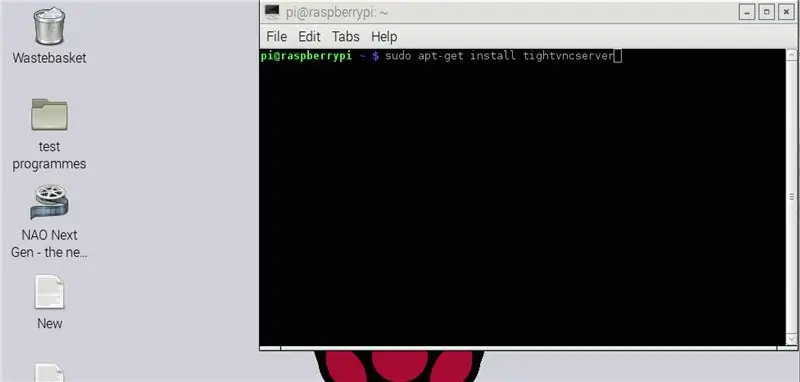
ora connetti lampone pi a internet.
Ora apri il terminale ed esegui questo comando:
Sudo apt-get install tightvncserver
E premi invio, questo scaricherà il server vnc su raspberry pi.
Ora vai al terminale e inserisci il seguente comando e premi invio:
vncserver
Ora raspberry ti chiede di inserire la password di sicurezza, inserisci qualsiasi password e confermala e riavvia raspberry pi. Il tuo lampone è pronto.
Ora non è più necessario l'intero setup. Rimuovi tutte le impostazioni (monitor, tastiera, mouse).
Passaggio 5: configurazione mobile

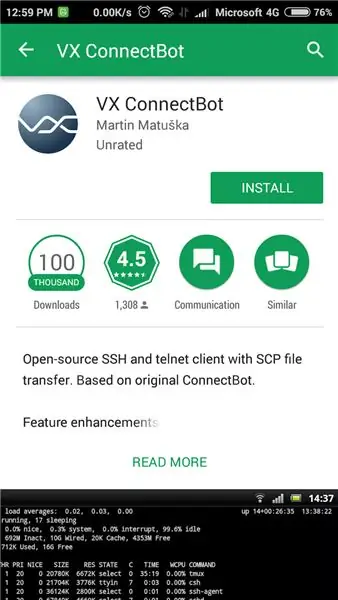
Basta installare VX connectBot dal Play Store.
Passaggio 6:
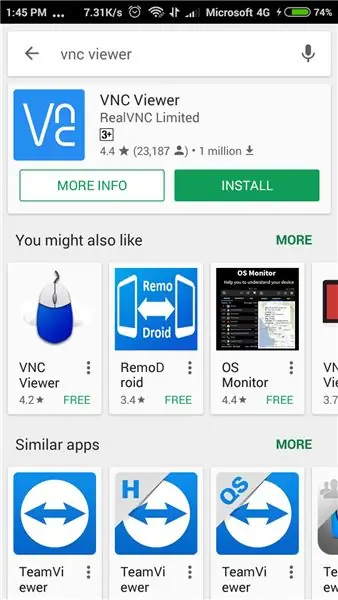
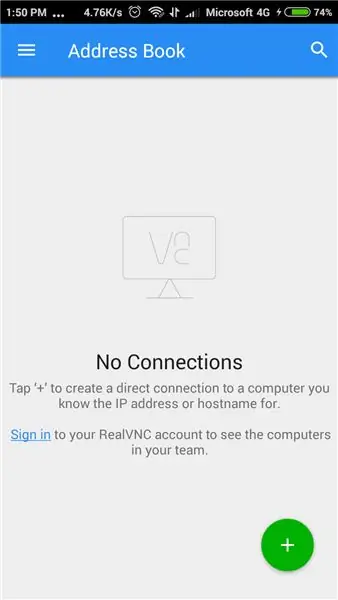
Ora scarica il visualizzatore VNC dal Play Store.
Passaggio 7:
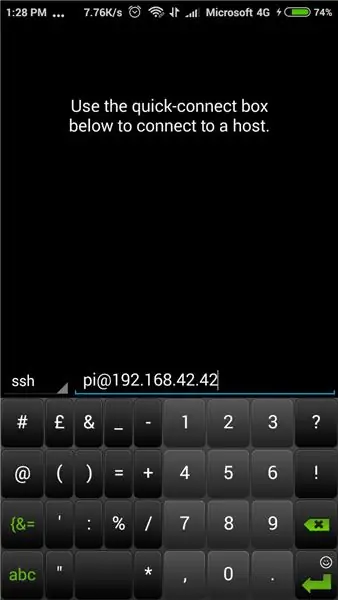
Ora esegui il tethering USB con raspberry e apri VX ConnectBot e inserisci questo valore nella casella ssh
[email protected]
Passaggio 8:
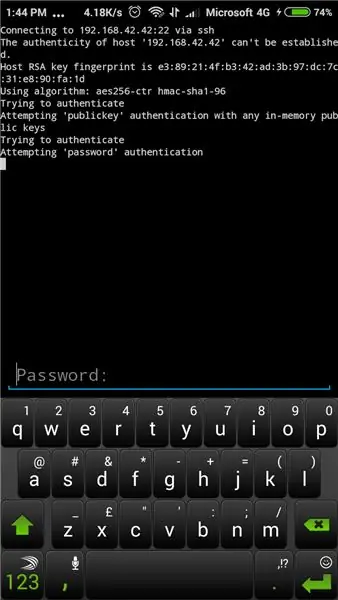
Ora VX connectBot chiederà la password, che è la password di raspberry pi
Di default è lampone
Passaggio 9:
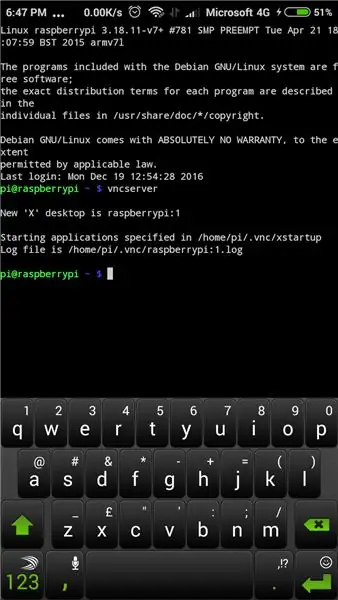
Ora inserisci il seguente codice in VX ConnectBot:
vncserver: 1 o vncserver
Ecco fatto, hai avviato il server vnc su raspberry pi.
Passaggio 10:

Ora apri il visualizzatore VNC e riempi lo spazio vuoto
Indirizzo: 192.168.42.42:1
Nome: pi
Ora fai clic su crea e quindi fai clic su Connetti.
Passaggio 11:
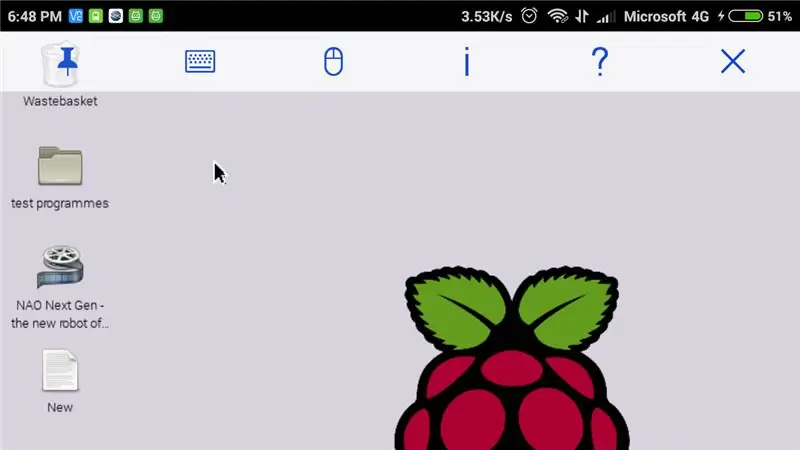
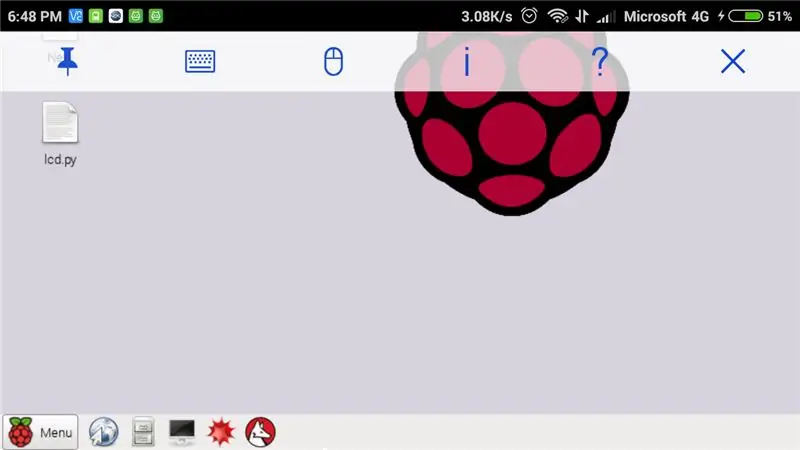
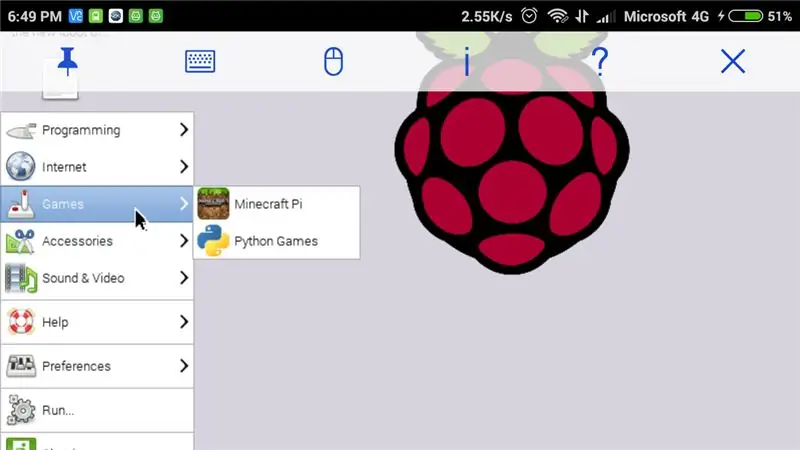
Questo è tutto ciò che hai fatto. Lo schermo mobile si collegherà a Raspberry pi.
Per saperne di più resta in contatto con me. Non dimenticare di seguire e condividere.
Consigliato:
Come collegare Raspberry Pi al cloud utilizzando Node.js: 7 passaggi

Come collegare Raspberry Pi al cloud utilizzando Node.js: questo tutorial è utile per chiunque desideri connettere un Raspberry Pi al cloud, in particolare alla piattaforma AskSensors IoT, utilizzando Node.js. Non hai un Raspberry Pi? Se al momento non possiedi un Raspberry Pi, ti consiglio di prendere un Raspberry Pi
Come collegare Raspberry Pi 4 al laptop: 7 passaggi

Come collegare Raspberry Pi 4 al laptop: Ciao, dopo giorni passati a cercare di scoprire come collegare un Pi a un laptop perché non avevo un piccolo monitor, ho trovato questa soluzione. Spero che questo ti salverà dai problemi e ti allenerà. Questa è una guida molto semplice su come collegare
Collega Raspberry Pi allo schermo del laptop senza cavo LAN o WIFI: 9 passaggi

Collega Raspberry Pi allo schermo del laptop senza cavo LAN o WIFI: in questo tutorial dimostrerò come possiamo collegare Raspberry Pi allo schermo del laptop senza cavo LAN o Wifi. Raspberry Pi ha una presa di uscita video composita che supporta quattro diverse modalità1. sdtv_mode=0 Normale NTSC2. sdtv_mode=1 Giap
Come inviare musica MIDI allo Spielatron: 10 passaggi (con immagini)

Come inviare musica MIDI allo Spielatron: questo Instructable copre gli strumenti software che utilizziamo per prendere facilmente la notazione musicale standard, convertirla in un file MIDI e riprodurla sullo Spielatron
COME REALIZZARE UNA REPLICA DELLA FAMOSA LATTA DI ALTOIDI. (E RICICLA ALLO STESSO TEMPO): 7 passaggi

COME REALIZZARE UNA REPLICA DELLA FAMOSA LATTA DI ALTOIDI. (E RICICLA ALLO STESSO TEMPO): Ciao, questo indistruttibile parla di come realizzare una scatola di metallo delle stesse dimensioni (o di qualsiasi dimensione tu voglia) della latta degli Altoids. SAPETE COSA SIGNIFICA????Questo significa che potete creare le vostre scatolette….. QUALSIASI DIMENSIONE VUOI!!!!!!!!!!!Ecco come.MATERIALI: 2
